Abonnieren von Ereignissen über das Portal
In diesem Artikel wird beschrieben, wie Event Grid-Abonnements über das Portal erstellt werden.
Erstellen von Ereignisabonnements
Befolgen Sie die folgenden Schritte, um ein Event Grid-Abonnement für jede der unterstützten Ereignisquellen zu erstellen. Dieser Artikel zeigt, wie ein Event Grid-Abonnement für ein Azure-Abonnement erstellt wird.
Wählen Sie Alle Dienste aus.
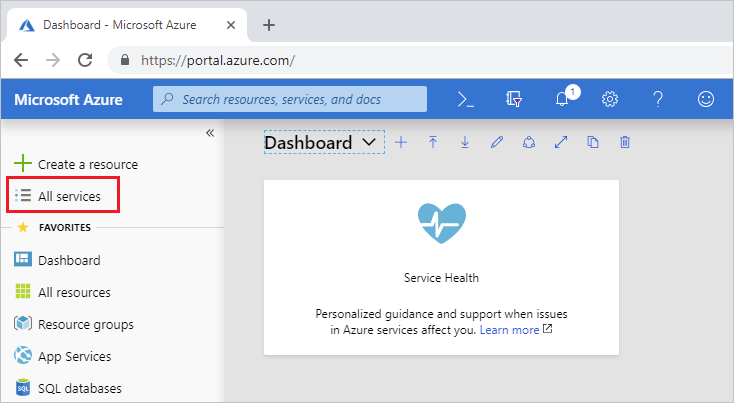
Suchen Sie nach Event Grid-Abonnements, und wählen Sie diese Option aus den verfügbaren Optionen aus.
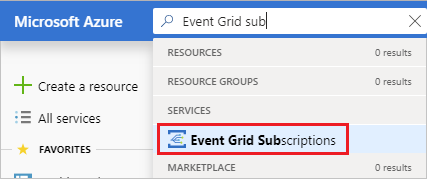
Klicken Sie auf + Ereignisabonnement.

Gehen Sie auf der Seite Ereignisabonnement erstellen wie folgt vor:
Geben Sie einen Namen für das Ereignisabonnement ein.
Wählen Sie den Typ der Ereignisquelle (Thementyp) aus, für den Sie ein Abonnement erstellen möchten. Wenn Sie z. B. Ereignisse für Ihr Azure-Speicherkonto abonnieren möchten, wählen Sie "Speicherkonten" aus.
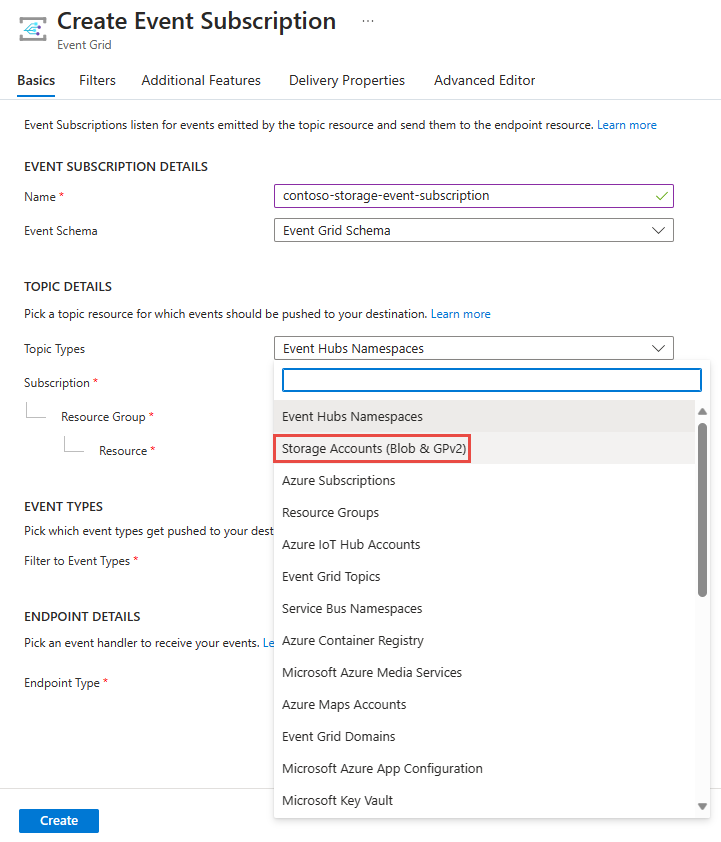
Wählen Sie das Azure-Abonnement aus, das das Speicherkonto enthält.
Wählen Sie die Ressourcengruppe aus, die über das Speicherkonto verfügt.
Wählen Sie dann das Speicherkonto aus.
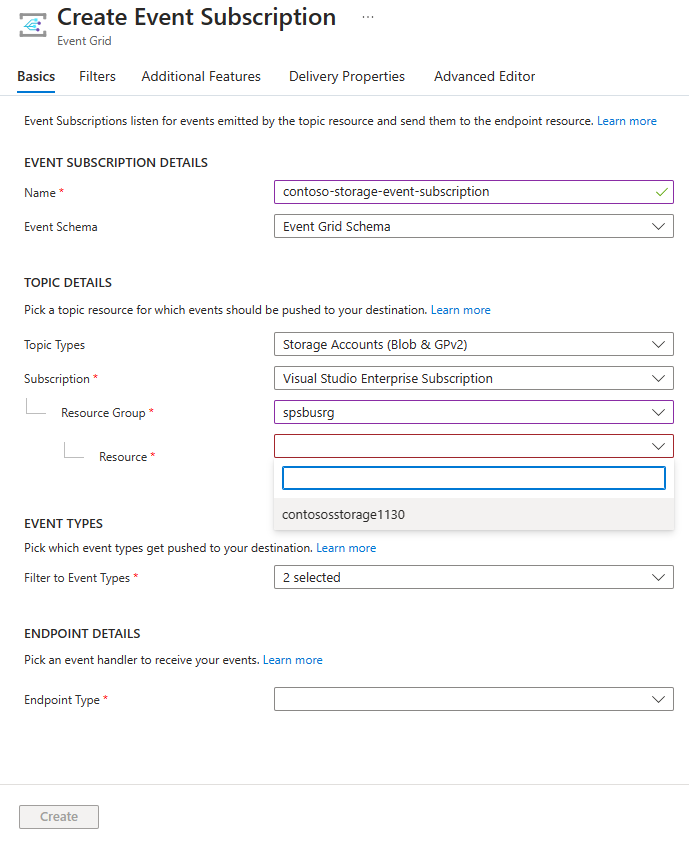
Wählen Sie die Ereignistypen aus, die Sie im Ereignisabonnement empfangen möchten.
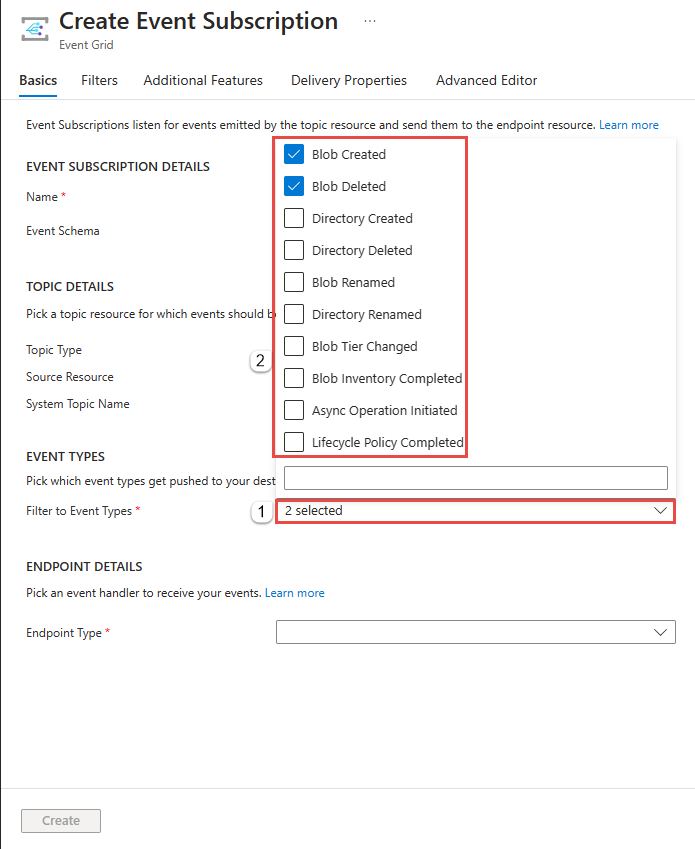
Stellen Sie zusätzliche Details zum Ereignisabonnement bereit, etwa den Endpunkt für die Behandlung von Ereignissen sowie einen Abonnementnamen.
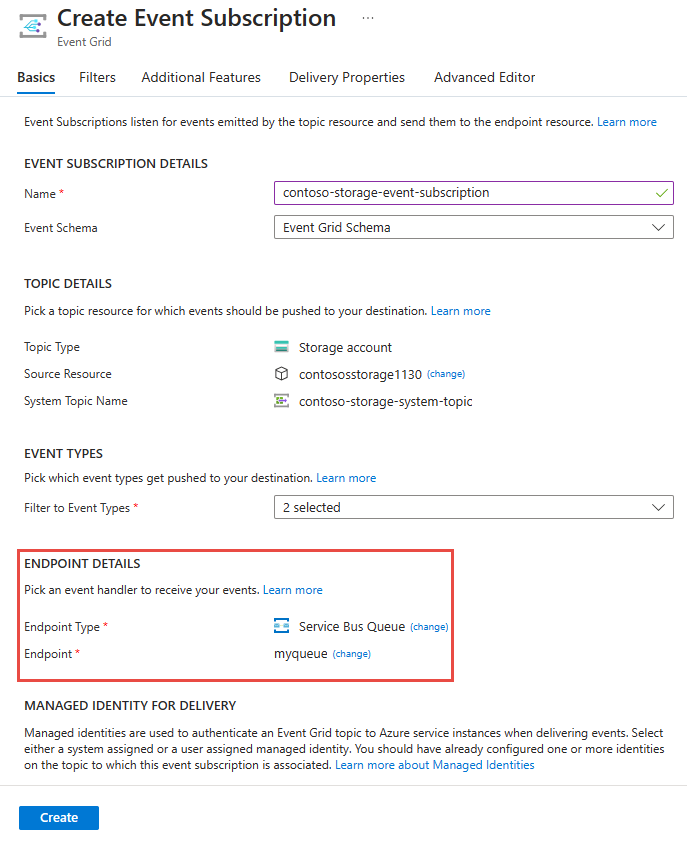
Hinweis
- Eine Liste der unterstützten Ereignishandler finden Sie im Artikel zu Ereignishandlern.
- Wenn Sie die verwaltete Identität für ein Thema oder eine Domäne aktivieren, müssen Sie die verwaltete Identität der entsprechenden Rolle der rollenbasierten Zugriffssteuerung (RBAC) für das Ziel hinzufügen, damit die Nachricht erfolgreich übermittelt wird. Weitere Informationen finden Sie unter Unterstützte Ziele und Azure-Rollen.
Wählen Sie Zusätzliche Features aus, um die Verarbeitung unzustellbarer Nachrichten zu aktivieren und Wiederholungsrichtlinien anzupassen.
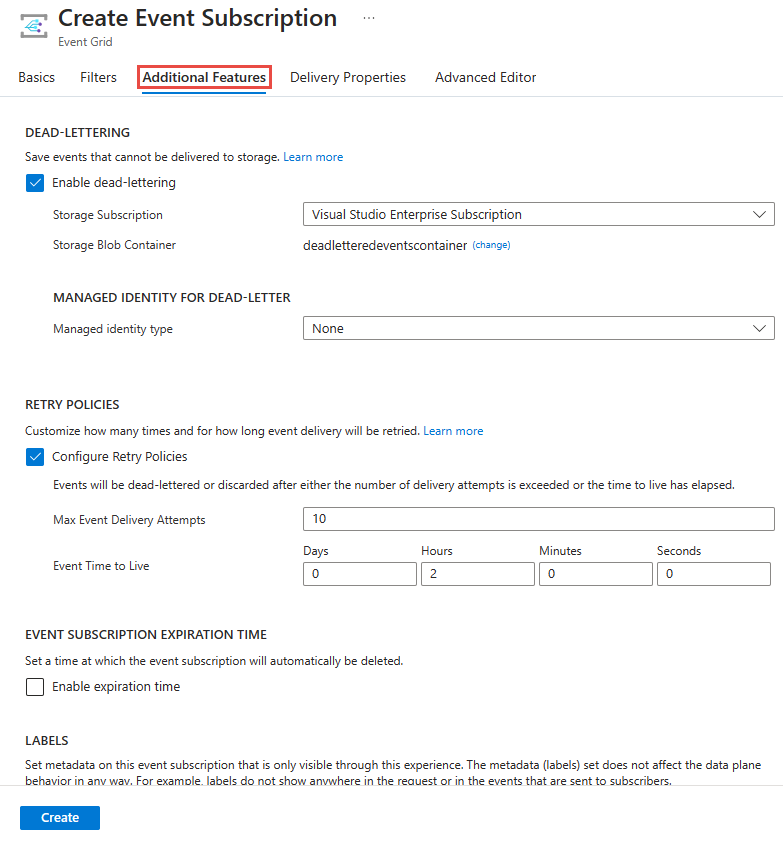
Wählen Sie abschließend die Option Erstellen.
Erstellen eines Abonnements für die Ressource
Einige Ereignisquellen unterstützen die Erstellung eines Ereignisabonnements über die Portalschnittstelle für diese Ressource. Wählen Sie die Ereignisquelle aus, und suchen Sie im linken Bereich nach Ereignisse.
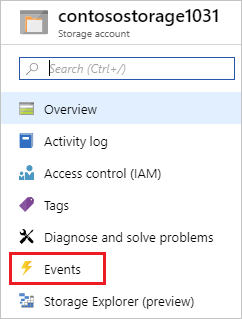
Das Portal zeigt die Optionen zum Erstellen eines Ereignisabonnements an, das für diese Quelle relevant ist.
Nächste Schritte
- Informationen zu Ereignisübermittlungen und Wiederholungen finden Sie unter Event Grid – Übermittlung und Wiederholung von Nachrichten.
- Eine Einführung in Event Grid finden Sie unter Informationen zu Event Grid.
- Um sich schnell mit der Verwendung von Event Grid vertraut zu machen, lesen Sie Erstellen und Weiterleiten benutzerdefinierter Ereignisse mit Azure Event Grid.